どうも、元ゲームイラストアートディレクターのハシケン(@conteanime)です。
 ハシケン
ハシケンイラストや漫画を描くパソコンの「値段」ってやっぱり気になりますよね?
パソコンはスペックが高ければ高いほど快適に使えますが、スペックに比例して値段も上がっていくので『費用とスペックのバランスの見極め』が欠かせません。





以前開催してたイラスト講座でも、PC購入で悩んだ参加者さんは非常に多くいらっしゃいました💦
ということでこの記事では絵を描くために必要なスペックからなるべく費用を安くおさえられるパソコンの選び方とおすすめ最新機種情報まで、長年絵の仕事で勤めたプロ目線もふまえながら詳しく紹介していきます。



コスパのいいパソコンを手にして楽しくお絵描きしていきましょう!
デジタルで絵を描くために必要なスペックとパソコン選びの注意点とは?


大前提として絵を描くパソコンはひたすら安ければいいワケではなく、絵を描く作業に対し必要なスペックをきちんと満たしたうえで安いことが最低条件になります。
でないと描いてて処理がいちいちもたつきストレスばかり増えていき、描くこと自体イヤになってしまうことにもつながるでしょう。
値段の安さはもちろん大切ですが、その前にあなたがやりたい作業に対して必要なスペックを確認することから必ず始めてください。



『格安5万円パソコン』なんてのもありますが結局絵を描くスペックが足りないので基本的に10万以下のPCは選んじゃダメです!


結論をまとめると、現時点で絵やイラストを描くPCに最低限求められるスペックは、このようなレベルとなります。
モニター・・・フルHD(1980✕1080)以上、横長ワイド
CPU・・・intel core i5以上
メモリ・・・8GB以上(できたら16GB)
ストレージ・・・SSD200GB以上(HDDなら1TB)
グラフィックボード・・・必須ではないがあると快適



このスペックを満たしていればデジタルで絵は描けますが注意してほしい点もあるんです!
それはデジタルでストレスなく絵を描こうと思ったら、通常求められるスペックより多少上のレベルにしておくのが鉄則ということです。
要求されるスペックまんまだと、少し密度の高いイラストや複数ページの漫画を描こうとするとパソコン側で処理がもたついてイライラする状況が出てくるかもしれません。



便利なクリスタの3Dデッサン人形も、動作がモタモタしたらまともに使ってられないでしょう💦
以上のポイントをふまえつ、予算の許す範囲で少し高めのスペックにしておくのがコスパよく快適にお絵描きするために欠かせない要素になります。



デジタル機材にはある程度の余裕が必要ってことですね♪
安くても快適にお絵描きできる、2026年最新おすすめパソコン機種4選


以下では例としてデジタルお絵かきに必要なスペックを満たしたうえで価格もしっかりおさえられる最新パソコン機種を4つ紹介するので、参考にしてください。
①13万円台で今すぐデジタルお絵描きが始められる、お手頃デスクトップPC
mouse MH-I5U01★期間限定セール機種

公式サイト:https://www.mouse-jp.co.jp/store/g/mouse-mh
| OS | Windows 11 Home 64ビット |
|---|---|
| CPU | インテル® Core™ Ultra 5 プロセッサー 225 |
| グラフィックス | インテル® グラフィックス |
| メモリ | 16GB (8GB×2 / デュアルチャネル) |
| ストレージ | 500GB (NVMe Gen4×4) |
| 価格 | ▼ 12/24まで期間限定10,000円OFFセール⇒124,800円(税抜113,455円)~ |
安定したスペックの割に通常価格13万円代と価格がおさえられたデスクトップ型パソコンで、デジタルお絵描きが気楽に始められます。
最低限このくらいのレベルの機種を選んでおけば、購入後も安心してイラスト作成に使っていけると考えてください。
通常別売りのキーボードやマウスも最初からついているので、はじめてパソコンを買う人の最初の一台としてもちょうどいいでしょう。
②やりたいことがなんでも楽しめる、優秀スペックのデスクトップ型PC
mouse MH-I7U01

公式サイト:https://www.mouse-jp.co.jp/store/g/mouse-mh
| OS | Windows 11 Home 64ビット |
|---|---|
| CPU | インテル® Core™ Ultra 7 プロセッサー 265 |
| グラフィックス | インテル® グラフィックス |
| メモリ | 16GB (8GB×2 / デュアルチャネル) |
| ストレージ | 500GB (NVMe Gen4×4) |
| 価格 | 169,800円(税抜154,364円)~ |
シンプルな絵を描くだけなら十分すぎるスペックで、高品質なデザインやYouTubeなどの動画編集にも使えます。
その分①より多少値段が上がりますが、ここまでの機種を選んでおけば処理速度でストレスを感じることもほぼなく安心して使っていけるでしょう。
①との大きな違いはCPUとグラフィックス性能なので、予算を意識しながらどれくらい快適な環境を狙うかで考えてみて下さい。
③11万円台でも高性能CPU搭載で安心してお絵描きできる、良スペックのノートPC
mouse A5-l7U01BK-A ★期間限定セール機種

公式サイト:https://www.mouse-jp.co.jp/store/g/mouse-a5
| OS | Windows 11 Home 64ビット |
|---|---|
| CPU | インテル® Core™ i7-13620H プロセッサー |
| グラフィックス | インテル® UHD グラフィックス |
| メモリ | 16GB (8GB×2 / デュアルチャネル) |
| ストレージ | 500GB (NVMe Gen4×4) |
| モニタ | 15.6型液晶パネル(ノングレア) |
| 価格 | ▼ 12/24まで期間限定4,000円OFFセール⇒115,900円(税抜105,364円)~ |
好きな場所に動かして描いたりお絵かき以外の仕事で外に持ち出すことも多い人なら、デスクトップでなくノートという選択肢も当然でてくると思います。
このノートはCPUが優れていてその他スペックもそれなりの割に通常価格9万円台と圧倒的に破格なので、コスパ優先の人も安心して選べるでしょう。
余裕があれば購入時のカスタマイズでメモリを8GB⇒16GBにしておくと、より快適に使っていけます。
画面サイズ自体はノートの標準的な広さなので、より広々描きたい人は次の④もあわせて検討してみてください。
④お手頃価格なのに優秀スペック、どこでも画面広々デジタル絵が楽しめるノートPC
mouse K7-I7G50BK-A


公式サイト:https://www.mouse-jp.co.jp/store/g/gmouse-f7-i5i01bk-b
| OS | Windows 11 Home 64ビット |
|---|---|
| CPU | インテル® Core™ i7-13620H プロセッサー |
| グラフィックス | GeForce RTX™ 2050 Laptop GPU |
| メモリ | 16GB (8GB×2 / デュアルチャネル) |
| ストレージ | 500GB (NVMe Gen4×4) |
| モニタ | 17.3型液晶パネル(ノングレア) |
| 価格 | 159,800円(税抜145,273円)~ |
ノートPCの平均サイズは15インチ前後ですが、これは17.3インチとかなりの広さなのでノートでも余裕のある状態でゆったりお絵かきが楽しめます。
クリスタなど絵を描くソフトを開きながら別ウィンドウに絵の資料を出したり、YouTubeを見ながら描くことも可能です。
十分なスペックの割に通常価格15万円台とコスパ面でも非常にすぐれているので、家の好きな場所で気楽にデジタルお絵描きを始めたい人にとってもピッタリでしょう。
デジタルお絵描きはノートとデスクトップ、どっちがいい?





ここでは案外迷う人も多い、お絵描きに使うノートPCとデスクトップのメリット・デメリットをまとめます!
ノートPCのメリット
- 持ち運んで好きなとこで絵が描ける
- 寝っ転がっても使える
- スペースがデスクトップより少なくて済む
ノートPCのデメリット
- 画面サイズと解像度に一定の上限がある
- 大きくなると重さが増え、携帯性が損なわれる
- デスクトップより拡張性が低い
デスクトップPCのメリット
- 画面が大きく、複数モニターも可能
- 購入後にスペックを増やすこともしやすい
- 端子が多く色々接続できる
デスクトップPCのデメリット
- 机が必須
- ノートよりも場所を取る
- 処分がノートより手間
結論! デジタルお絵描きにはノートよりデスクトップPCが基本的におすすめ


この程度のカンタンなイラストは、ノートでもデスクトップでも描けると思って大丈夫です。
ただし『作業領域』という要素があります。一般的にデジタルで絵を描く時は、画面が大きければ大きいほど比例して作業効率も向上します。
モニターが狭いとどうしても描く時に拡大・縮小操作を繰り返すので作業効率が落ちます、絵の資料をウィンドウで一緒に開きたいときも画面が狭いと厄介です。
たしかにノートでも絵は描けますが、携帯性や機材スペースを除けばお絵かき環境として快適に絵を描けるのは間違いなくデスクトップPCでしょう。



ただサイズや用途は個人差もあるので、まず用意しやすい環境で始めて手狭になったら変える流れでもOKですよ!
★ノートPCを検討する際の参考
10インチ…絵を描くのはだいぶ厳しい
13インチ…持ち運ぶならこのくらいがラク、ただ本気で絵を描くならまだ狭いかも
15インチ…少し重くなるので持ち出すなら良いカバンで、このサイズなら絵も描きやすい
17インチ…大きい分重いので家限定だが、描く広さ的には申し分なし!
似たスペックのパソコンなのに5万円近く差がつくことも!?





あなたはパソコンがほしい時にどこへ行きますか?
多くの人は大型電気店に向かい、店員さんに相談しながら選ぶんじゃないでしょうか。
でも絵を描くパソコンを探している人が大型電気店に行くことはあまりおすすめできません、コスパ的に割高になる恐れがあるためです。
★要チェック!
・絵を描くパソコンで大切なのは有名メーカーのブランドではなく、いいスペックである
・電気店のパソコンには不要なソフトが多く入っていて、イラスト作業にまったく必要ない
・予算内でさらにスペックを高めようとすることが、電気店だと自由にやりにくい
以上の点からも値段をおさえつついいスペックのPCを手に入れる際は、必ず『BTOパソコン』から選ぶのがデジタルお絵描きに慣れてる人たちの基本なんです。
『BTOパソコン』ならスペックと安さを両立できる!
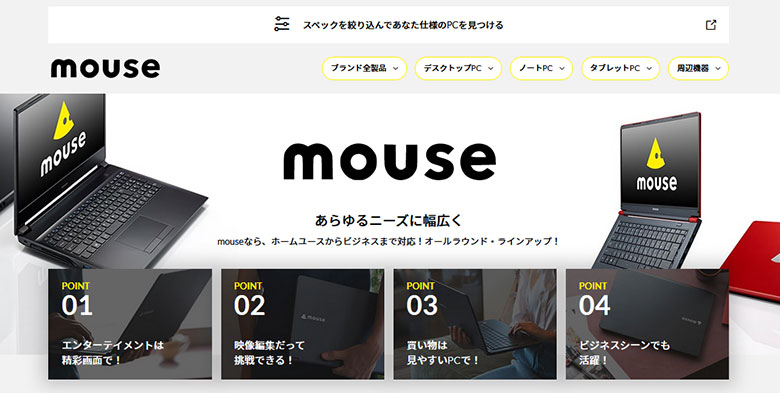
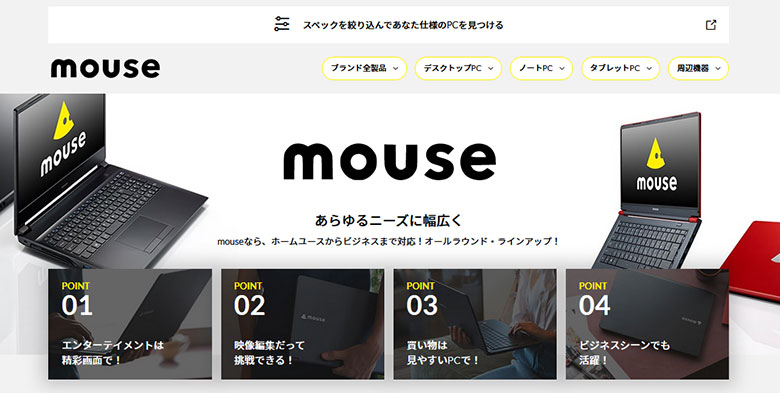
マウスコンピューター公式サイト:https://www.mouse-jp.co.jp/
『BTOパソコン』はマツコ・デラックスさんがCMもやっていた「マウスコンピューター」などが特に有名ですが、ネット上で限定販売されているパソコンのことです。
実はイラストレーターや漫画家・デザイナー・映像編集…などプロクリエイターの大半が、こうしたBTOパソコンを使っています。もちろん趣味で本格的に描いてる多くの人も同様です。
とはいえ何も難しいものではなく不要なソフトを除きネット販売で人件費を減らすことで代金を安くし、そのぶん絵やムービー制作に望まれる高いスペックを実現しているわけです。
OSもWindowsなので、普通のパソコンと使い勝手は何も変わりません。
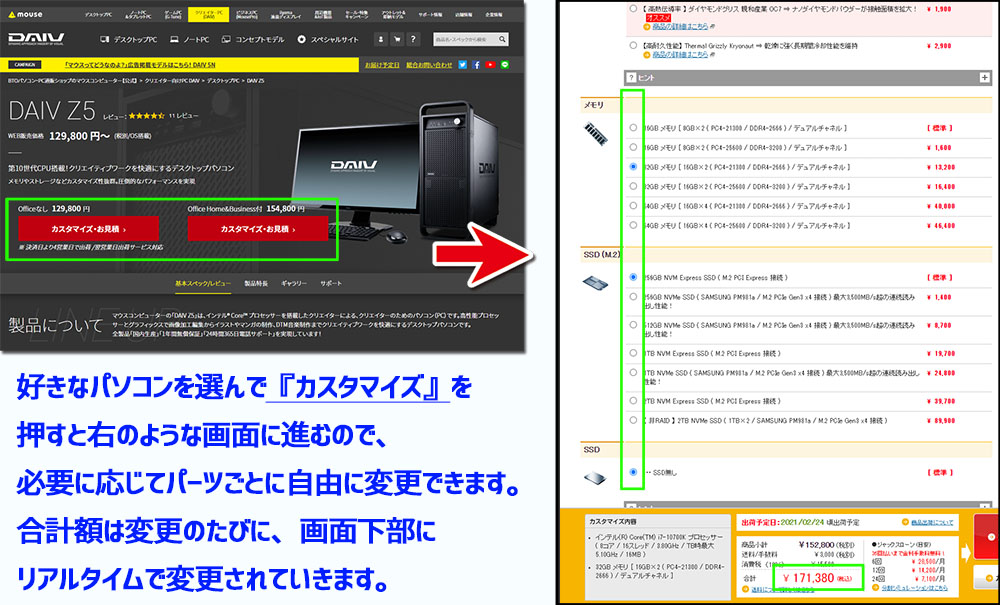
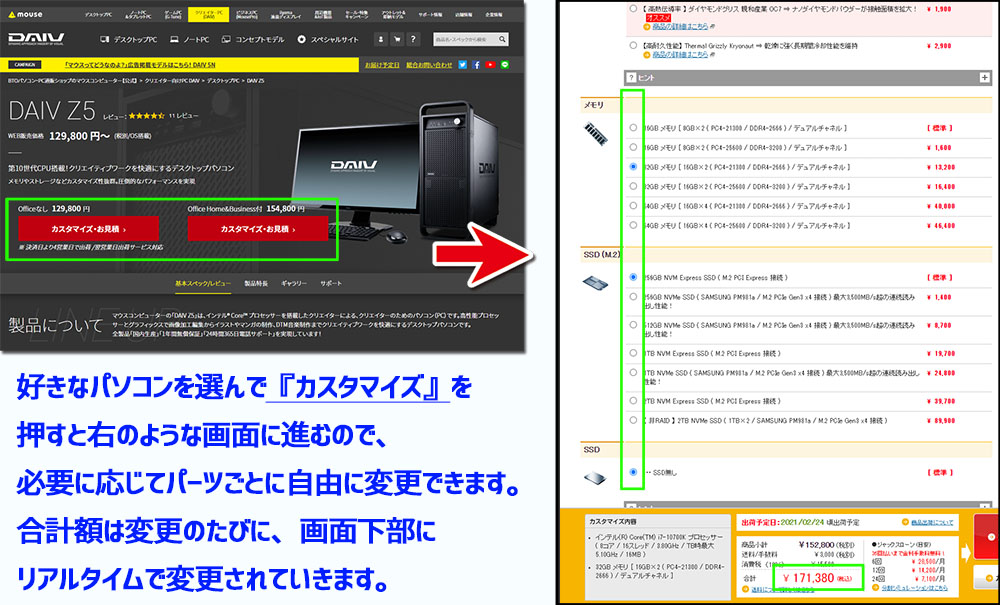
ページで好きな機種を選び『カスタマイズ・お見積り』等に進むとCPUやメモリなどパーツごとに変更もできます、合計額が画面下にリアルタイムで表示されるので予算にあわせた調整もカンタンです。
いらないものを避けつつ自分の好きなスペックにできるため、電気店の大手メーカー製PCより理想のスペックを構成しながら値段を安くおさえることが可能となっています。
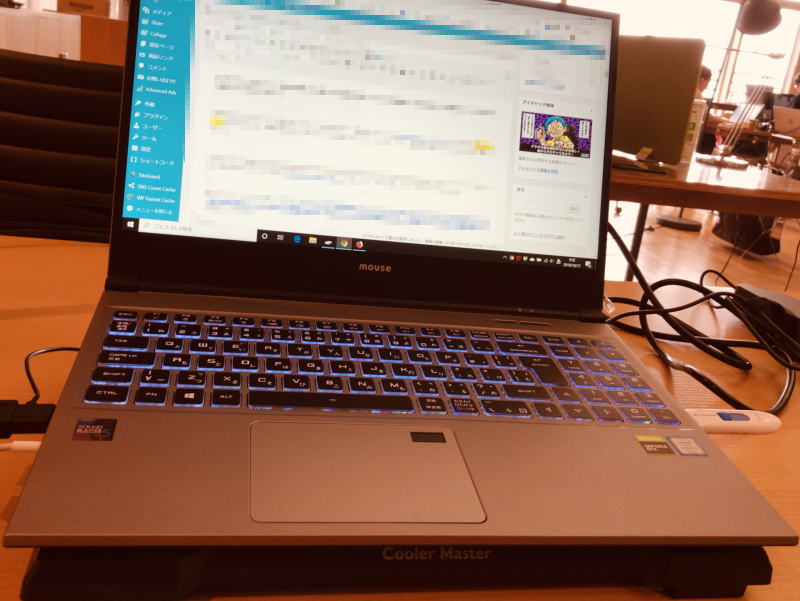
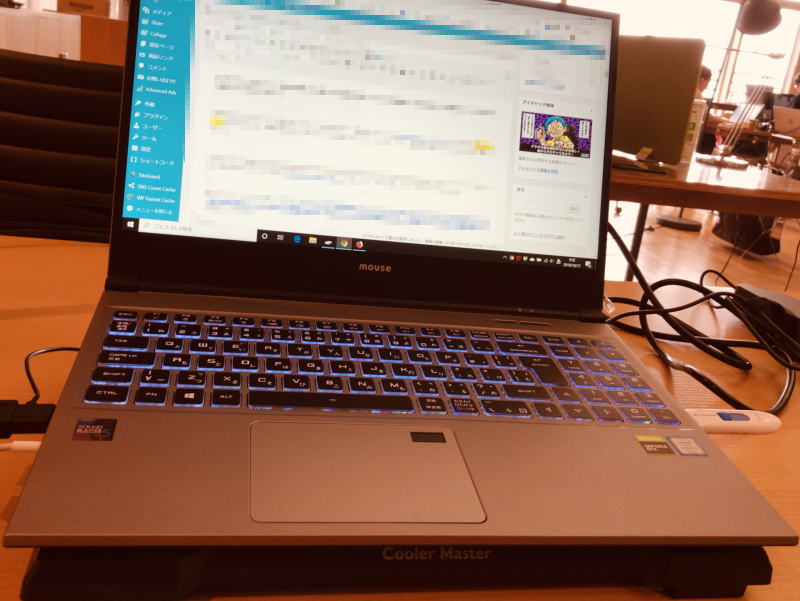
モノにもよりますが似たスペックの機種で電気店よりBTOの方が平均3~5万ほど安くできるので、絵を描くパソコンを探してたらまず最初にBTOから検討して下さい。



ちなみに記事上部で紹介してたパソコンがまさにマウスコンピューターの最新BTO機種だったので、興味があればチェックしてください!
まとめ


パソコンは安くない買い物ですが、今回の手順で考えればスペックの高い機種でも意外と安くゲットできます。



快適な環境をコスパよく手にして楽しく描いていきましょう!
▼『クリスタ』に合うパソコンが知りたい時はこちら!
▼ゲームもイラストも楽しめるパソコンがほしいならこちら!
⇒ゲームできてクリスタでイラスト・マンガも描けるゲーミングPC
▼漫画を描くパソコンを探していたらこちら!











